Anda bisa membuka Instagram melalui browser Firefox, Google Chrome dan selainnya di PC (komputer) atau laptop. Tetapi tidak ada menu untuk upload foto ke Instagram, hanya ada menu View Profile, Edit Profile, Badges, dan Log Out. Meskipun begitu bukan berarti tidak ada sama sekali cara upload foto ke Instagram melalui komputer. Saat ini yang paling mudah adalah menggunakan layanan Gamblr gratis. Dalam artikel kali ini kami tunjukkan cara upload foto ke Instagram melalui PC atau komputer.
Upload melalui Grambler.com
- Download Gramblr (ZIP 27,19MB) kemudian isntal (pasang) seperti biasa.
- Buka aplikasi Gramblr yang sudah di pasang tadi lalu masukkan Email/Username dan Password dari akun instagram Anda lalu klik Log in.
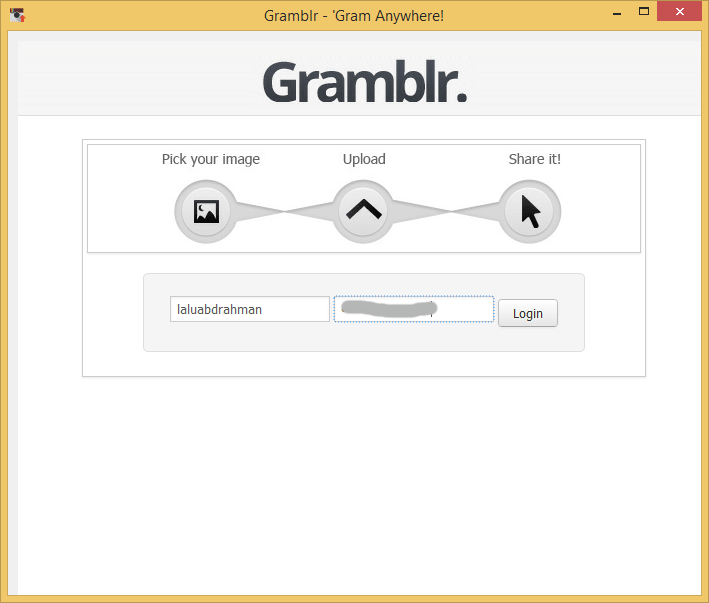
- Klik tombol Choose File.
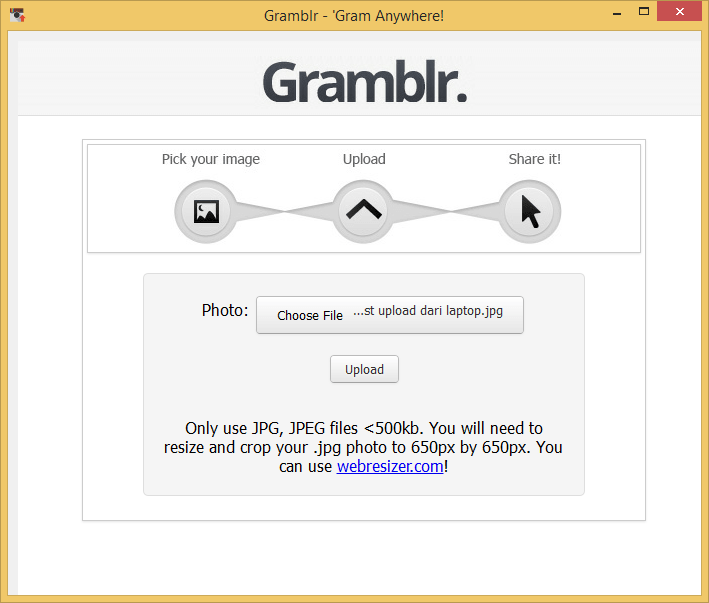
- Telusuri dan pilih foto yang ingin Anda upload/unggah lalu klik Open.
- Klik tombol Upload dan tunggu beberapa detik (tidak ada progress bar atau semacamnya yang menandakan proses sedang berjalan, jadi menunggu saja)
- Jika foto berhasil diupload maka akan muncul jendela Caption. Beri nama foto yang Anda upload tersebut pada boks Caption. Misal “Test Upload Foto Instagram dari Laptop” lalu klik Save Caption.
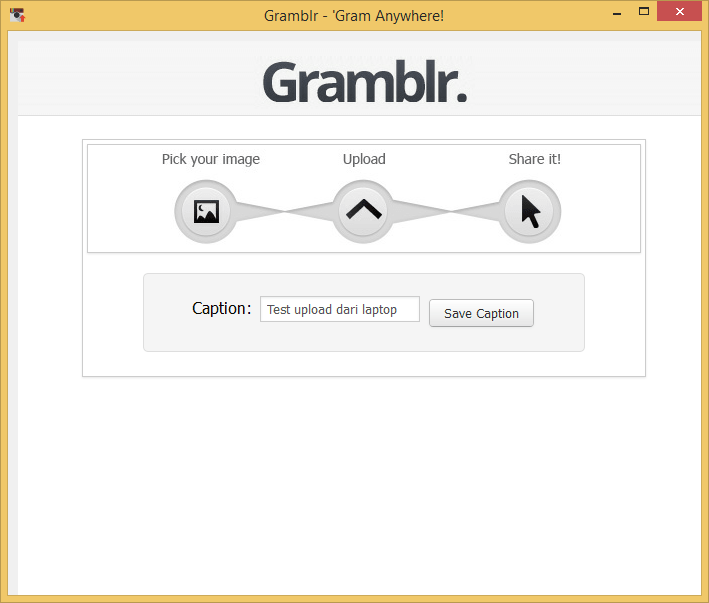
- Sekarang foto anda telah berhasil diunggah ke Instagram, salin salah satu link lalu pastekan di browser untuk memastikan bahwa foto telah berhasil terunggah atau Anda log in ke Instagram.
Tip:
- Foto/gambar yang diupload haruslah dalam format (ekstensi) JPG atau JPEG, jadi Anda tidak dapat meng-upload foto dengan format selain itu misalnya PNG.
- Ukuran foto minimal 650px X 650px, foto yang berukuran kurang dari itu tidak akan di-upload.
- Tidak menu edit pada aplikasi ini oleh karena itu lakukan pengeditan pada foto Anda sebelum di unggah ke Instagram melalui Gramblr.
 ITPOIN Info & Tutorial Tekno
ITPOIN Info & Tutorial Tekno